बिज़ोन365 एक ऐसा मंच है जहां आप अपनी ऑनलाइन मास्टर क्लास या वेबिनार प्रसारित कर सकते हैं।
एक विशेष लिंक का उपयोग करके Bizon 365 में पंजीकरण करें और प्लेटफ़ॉर्म पर 30 दिनों तक निःशुल्क पहुँच प्राप्त करें।
पंजीकरण लिंक: http://bothelp.tb.kassa.bizon365.ru/bizon
बॉटहेल्प और बिज़ोन365 को एकीकृत करके, आप अलग-अलग संदेश श्रृंखलाएं लॉन्च कर सकते हैं, जो इस बात पर निर्भर करता है कि ग्राहक ने वेबिनार में भाग लिया है या नहीं।
टोकन उत्पन्न करें
1. "मॉडरेटर, स्टाफ" अनुभाग पर जाएं।
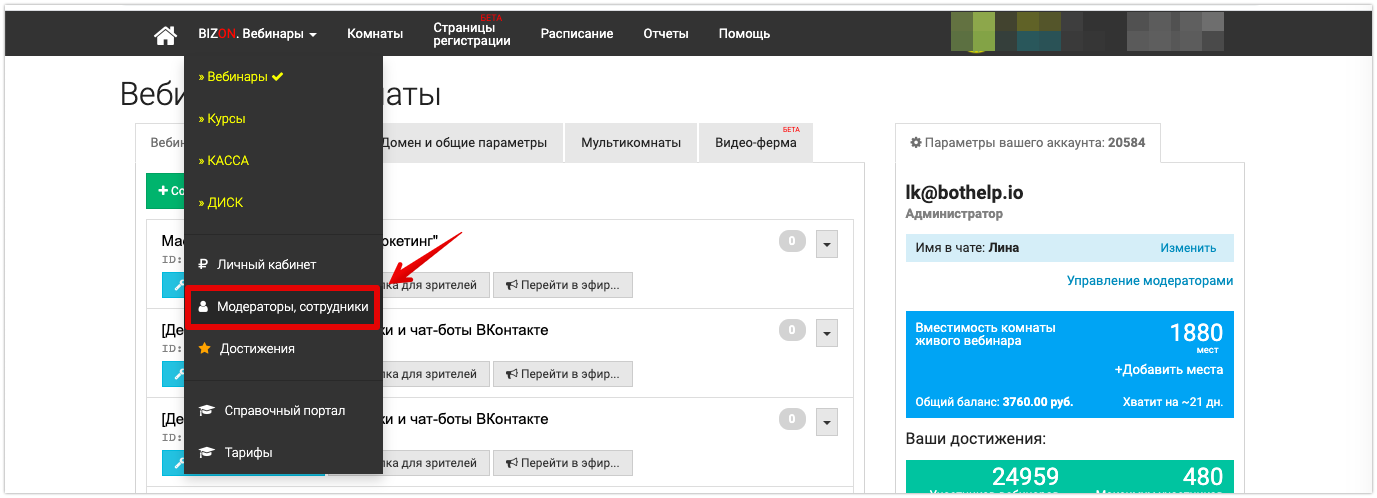
2. “व्यवस्थापक” भूमिका वाले किसी कर्मचारी का चयन करें और डेटा संपादित करें और एक्सेस कॉन्फ़िगर करें ।

3. "बेसिक" अनुभाग में, एक API टोकन जनरेट करें।
सुरक्षा फ़ील्ड में, बिना पुष्टि के लॉगिन का चयन करें.
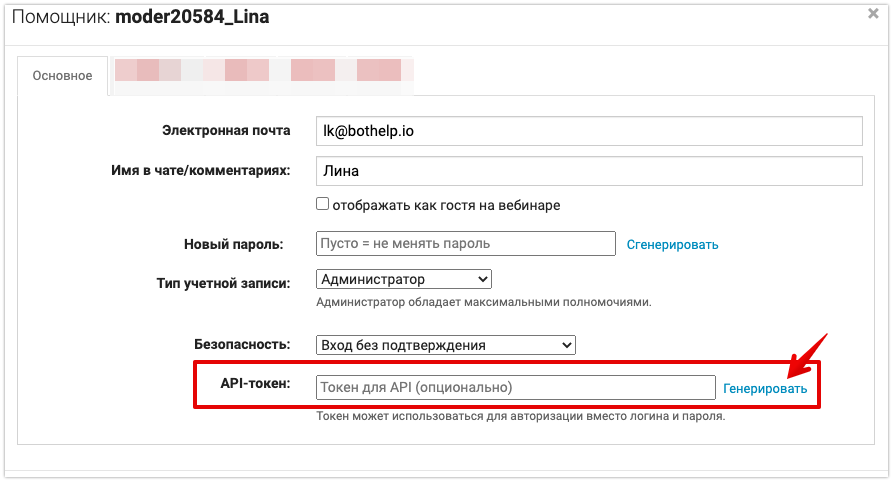
4. परिणामी टोकन की प्रतिलिपि बनाएँ।

5. परिवर्तनों को सहेजें और कार्रवाई की पुष्टि करें।
कार्रवाई की पुष्टि करने के लिए, फ़ील्ड में उत्पन्न कोड दर्ज करें।
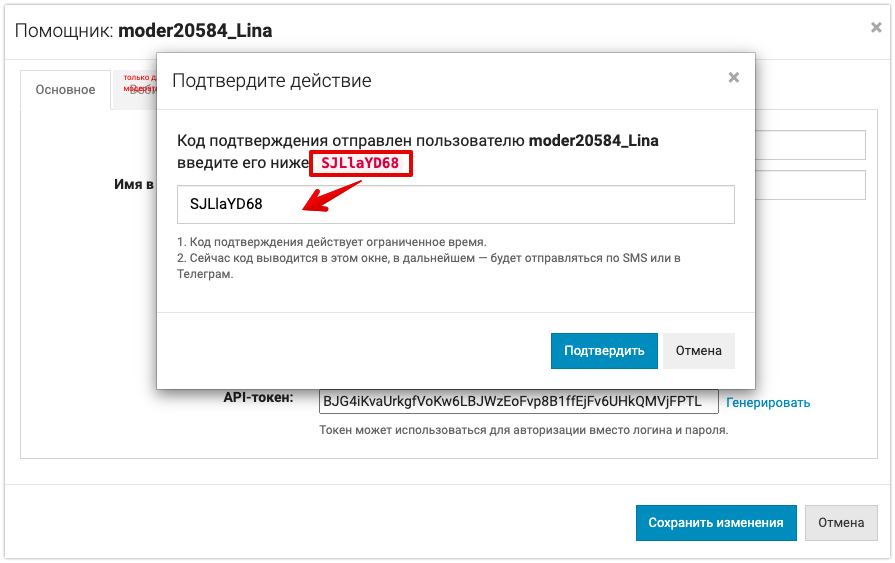
BotHelp से कनेक्ट करें
एक BotHelp खाते को एक Bizon365 खाते से जोड़ा जा सकता है। इस खाते में असीमित संख्या में वेबिनार हो सकते हैं।
एक Bizon365 खाते को कई BotHelp खातों से जोड़ा जा सकता है।
1. अपने BotHelp खाते पर जाएं और एकीकरण अनुभाग पर जाएं।
2. एकीकरण की सूची में Bizon365 ढूंढें और कनेक्ट Bizon365 ।
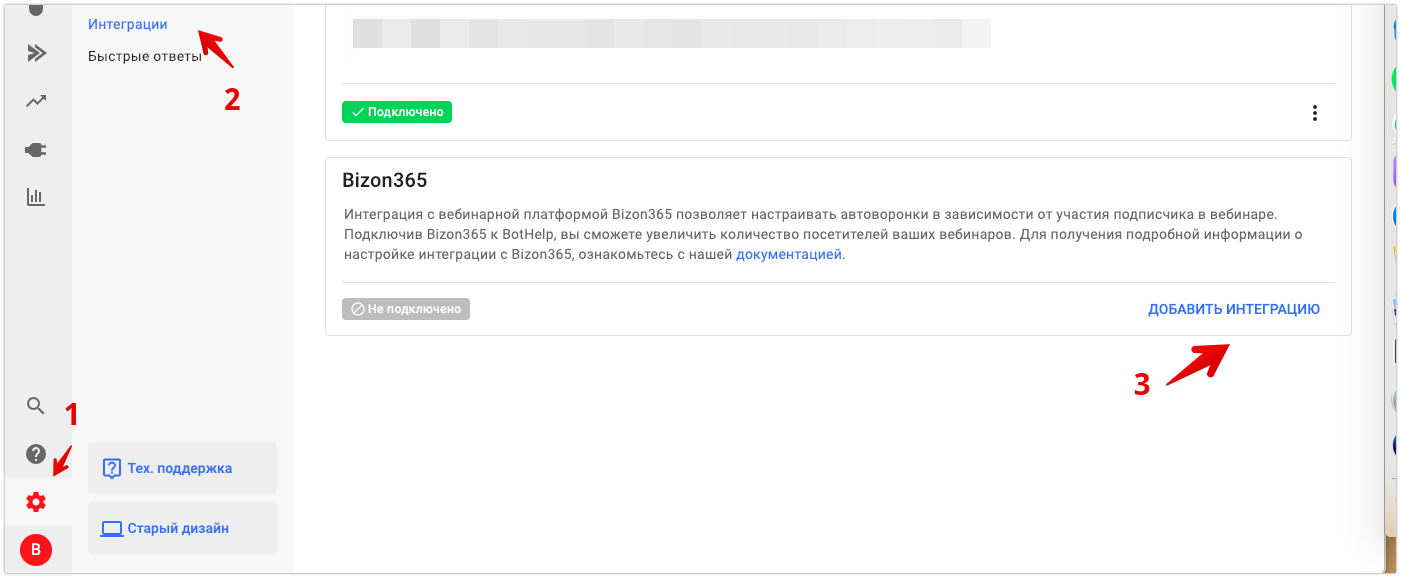
3. कॉपी किए गए टोकन को फ़ील्ड में पेस्ट करें और सेव करें। भविष्य में ज़रूरत पड़ने पर आप कनेक्शन को एडिट कर सकेंगे।
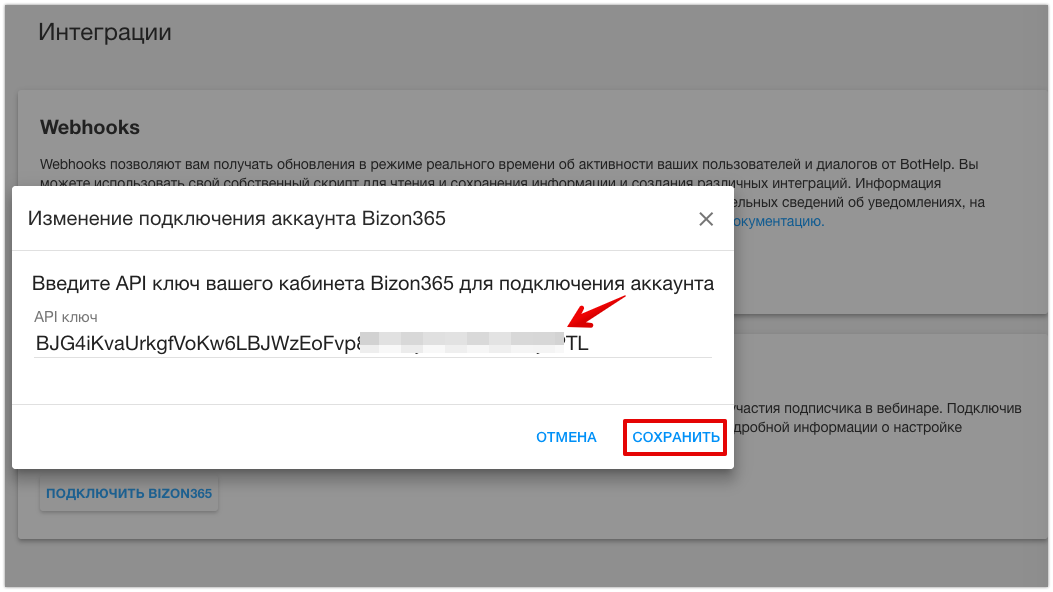
अपना वेबिनार रूम URL सेट करें
1. कमरे की सेटिंग पर जाएं.

2. "एक्सेस" टैब में, "कस्टम URL पैरामीटर" फ़ील्ड में, "bhid" मान दर्ज करें। परिवर्तन सहेजें।
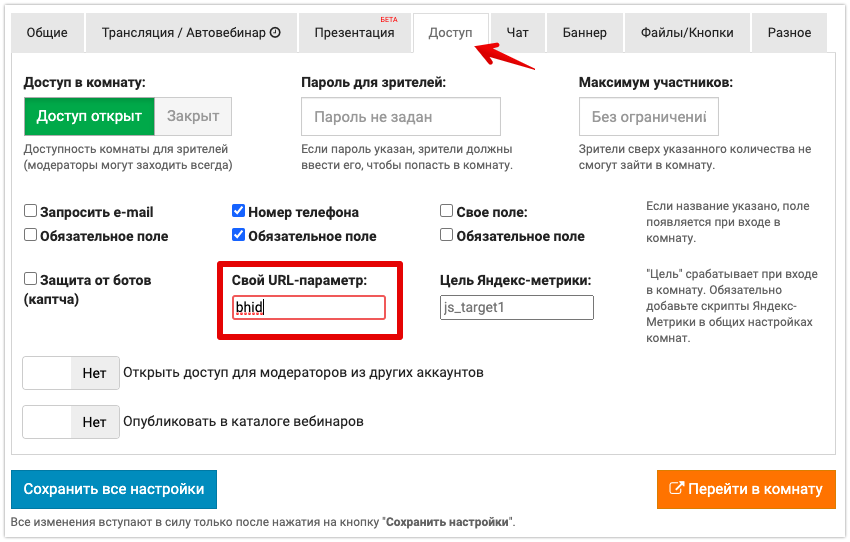
बॉट के अंदर सेटअप करना
नीचे एक बॉट चेन का उदाहरण दिया गया है जिसमें वेबिनार अटेंडेंस चेक कॉन्फ़िगर किया गया है। आइए क्रम से चरणों पर नज़र डालें।
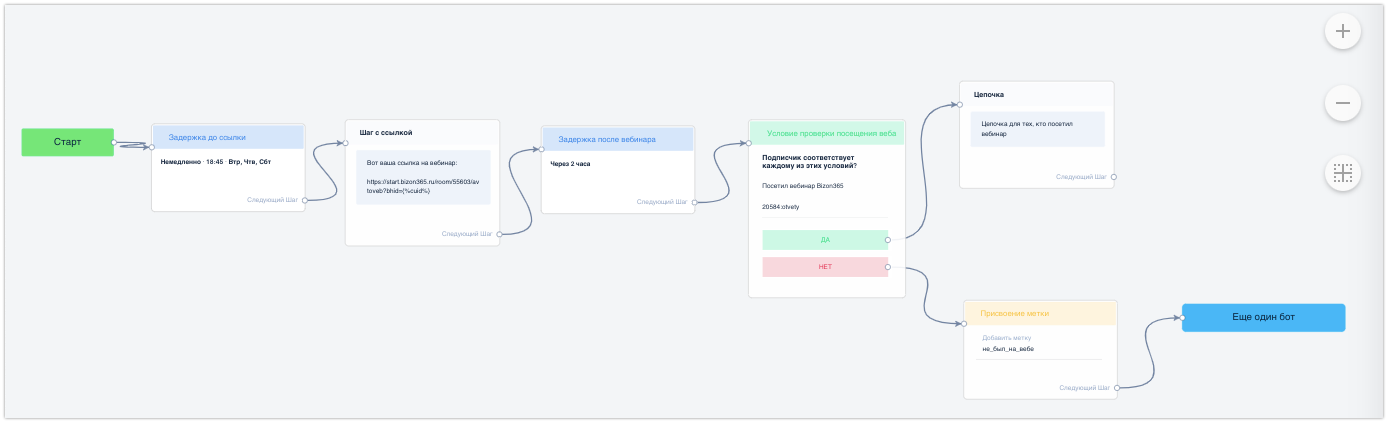
वेबिनार के लिंक के साथ चरण
इस चरण से पहले, आप कोई भी अन्य चरण सेट कर सकते हैं, उदाहरण के लिए, वार्म-अप सामग्री वाले चरण जोड़ना। इसके अलावा, विलंब का उपयोग करके, आप किसी चरण को केवल कुछ दिनों और कुछ समय पर ही लिंक के साथ भेजने का विकल्प चुन सकते हैं। इससे एकीकरण सेटअप प्रभावित नहीं होता। मुख्य बात यह है कि लिंक को सही ढंग से लिखा जाए और उपयोगकर्ता का CUID पास किया जाए।
{%cuid%}
यह एक मैक्रो है जिसमें BotHelp में व्यक्तिगत उपयोगकर्ता आईडी होती है। इसकी मदद से, सिस्टम को पता चल जाएगा कि किन सब्सक्राइबर्स ने लिंक फ़ॉलो किया है।
इस मैक्रो को वेबिनार लिंक के अंत में जोड़ा जाना चाहिए।
आप बटन पर क्लिक करके टेक्स्ट ब्लॉक में CUser ID मैक्रो पा सकते हैं <…>.
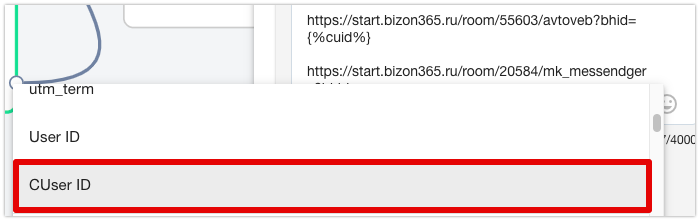
किसी लिंक में UTM टैग को सही ढंग से निर्दिष्ट करके उन्हें Bizon365 में कैसे स्थानांतरित करें?
लिंक में, पहला पैरामीटर हमेशा "?" चिह्न के साथ खुलता है, और दूसरा तथा अन्य पैरामीटर "&" चिह्न से अलग होते हैं। Bizon365 एकीकरण और UTM टैग के लिए मैक्रो वाले लिंक का अंत इस तरह दिखेगा:
उदाहरण: ?bhid={%cuid%}&{%ref%}
वेबिनार लिंक
1. व्यूअर लिंक ।

2. किसी भी लिंक को कॉपी करें।
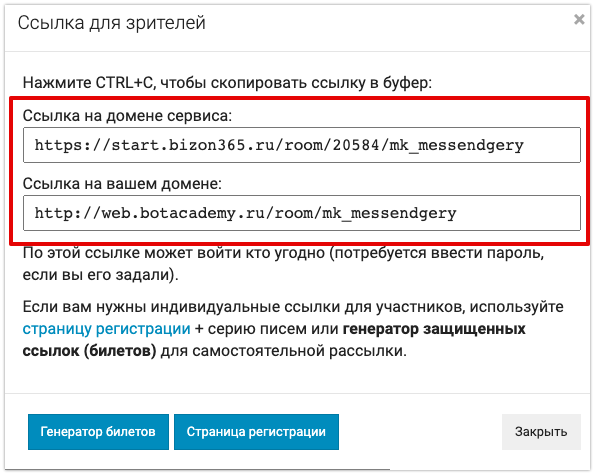
3. लिंक के अंत में ?bhid= और मैक्रो {%cuid%} ।
आपको जो अंतिम लिंक मिलना चाहिए वह है:
https://start.bizon365.ru/room/11111/avtoweb?bhid={%cuid%}
4. लिंक को संदेश टेक्स्ट या URL बटन में पेस्ट करें।
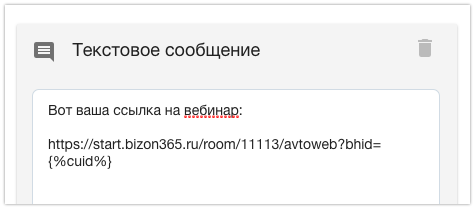
महत्वपूर्ण: आप किसी भी तृतीय-पक्ष सेवा का उपयोग करके वेबिनार लिंक को छोटा नहीं कर सकते। इस स्थिति में, BotHelp CUID और रेफ़ मैक्रोज़ नहीं देख पाएगा, इसलिए सही एकीकरण के लिए डेटा स्थानांतरित नहीं होगा, अर्थात शर्त काम नहीं करेगी।
महत्वपूर्ण: चित्र कैप्शन में दिया गया लिंक डेटा ट्रांसमिट नहीं करता। सही संचालन के लिए, टेक्स्ट ब्लॉक का उपयोग करें।
वेबिनार की अवधि के लिए विलंबित
लिंक के बाद आपको विलंब सेट करना होगा।
बात यह है कि वेबिनार की उपस्थिति का डेटा उसके समाप्त होने के केवल 30 मिनट बाद ही प्रसारित किया जाएगा। इसलिए, जाँच करने से पहले आपको एक विलंब निर्धारित करना होगा: प्रसारण से पहले का समय + वेबिनार का समय + हमारे सिस्टम में डेटा प्राप्त होने का समय (लगभग 40 मिनट)।
उदाहरण के लिए:
- आपने लिंक 18:40 पर भेजा;
- वेबिनार 19:00 बजे शुरू होता है और 2 घंटे तक चलता है;
- समाप्त होने के बाद 40 मिनट और जोड़ें;
- तो आपको 3 घंटे की देरी की जरूरत है।
आप विलंब समय को "3 घंटे बाद" पर सेट कर सकते हैं या सटीक समय "तुरंत 21:40 पर" निर्दिष्ट कर सकते हैं। इस प्रकार, वेबिनार में भाग लेने की शर्त लिंक भेजने के 3 घंटे बाद लागू हो जाएगी।
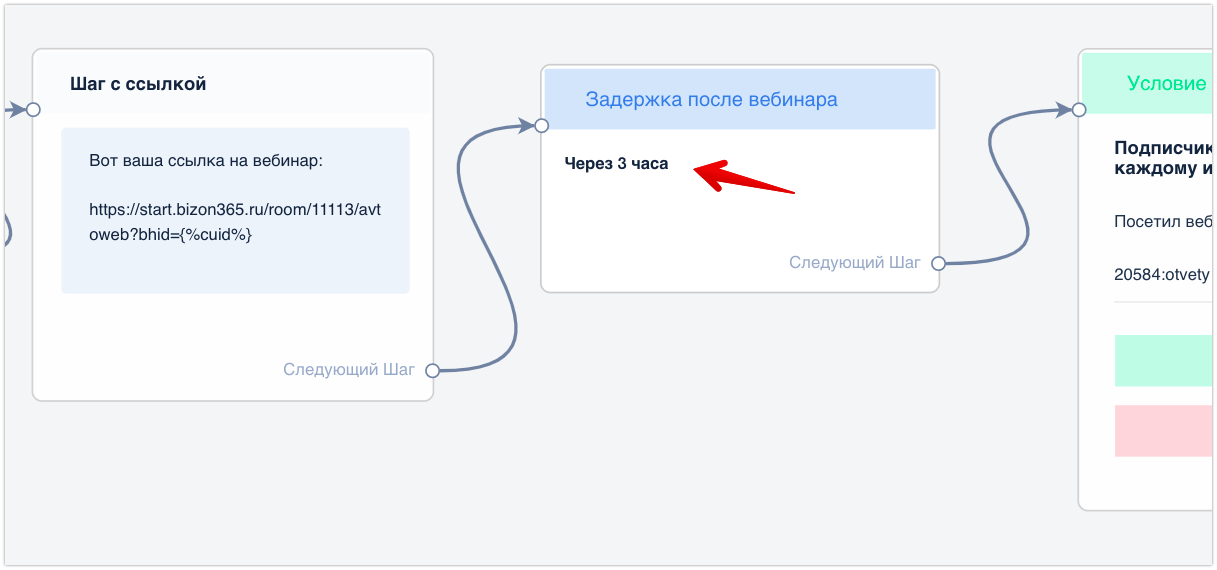
विज़िटिंग सत्यापन की शर्त
1. “Bizon365 वेबिनार में भाग लें” शर्त के साथ एक ब्लॉक जोड़ें।
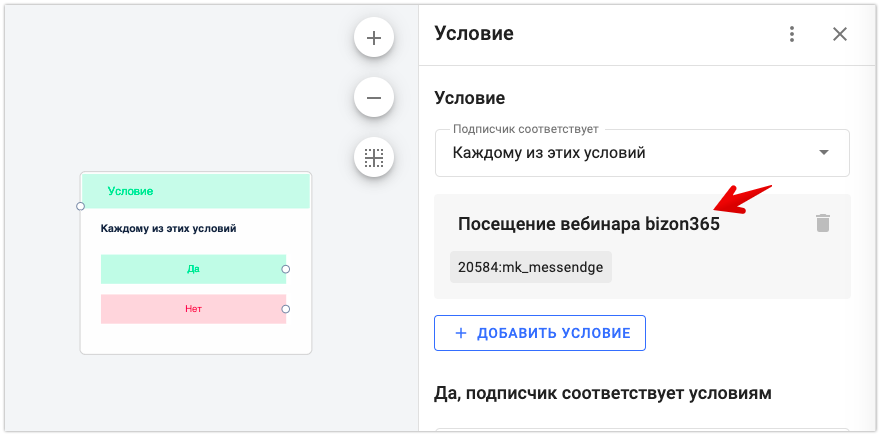
2. रूम आईडी कॉपी करें.

3. कमरे की आईडी को स्थिति फ़ील्ड में पेस्ट करें।
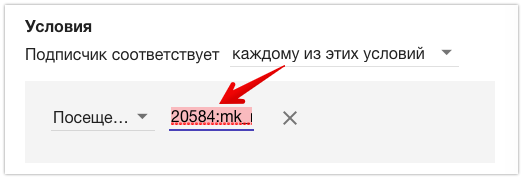
4. निम्नलिखित चरण निर्धारित करें: “हाँ” – वेबिनार में भाग लिया, “नहीं” – भाग नहीं लिया।
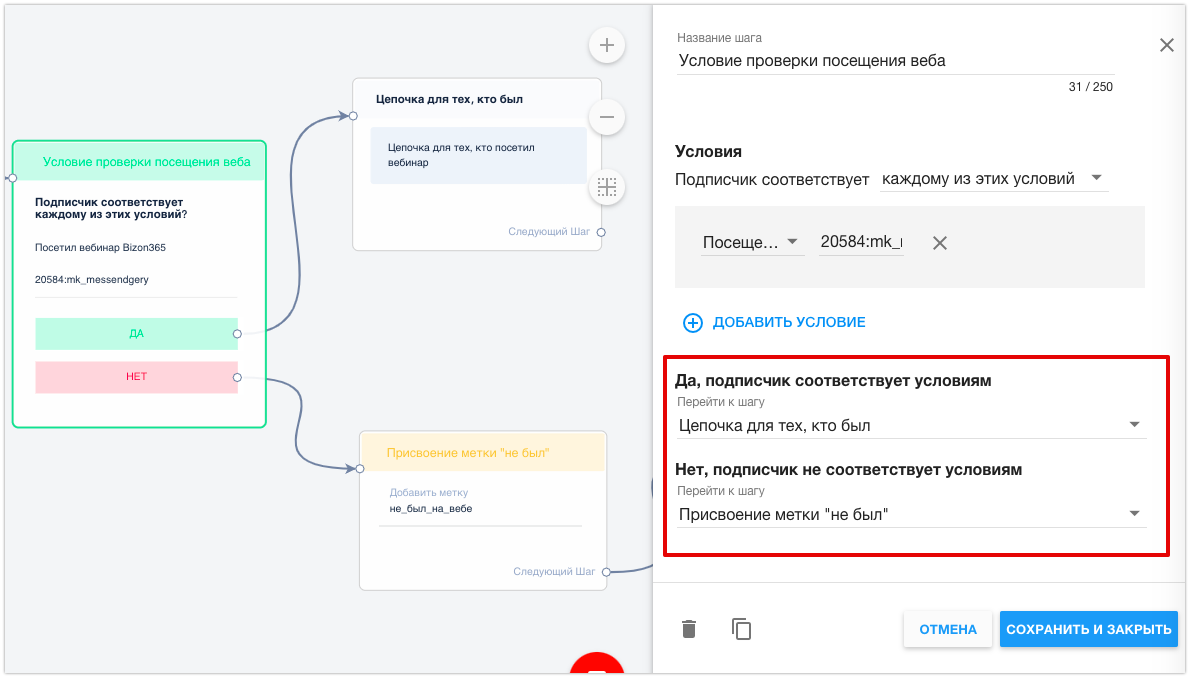
कृपया ध्यान दें कि शर्तों की जाँच केवल बहु-चरणीय बॉट में ही उपलब्ध है। आप वेबिनार लिंक को मेलिंग सूची में भी भेज सकते हैं। लेकिन आप उपस्थिति की जाँच केवल बहु-चरणीय बॉट में ही कर सकते हैं और उसे शर्तों के अनुसार अलग-अलग श्रृंखलाओं में विभाजित कर सकते हैं । इसलिए, हम एक ही बॉट में लिंक भेजने और वेबिनार उपस्थिति की शर्तों की जाँच करने की सलाह देते हैं।
वेबिनार के दिन बॉट में रिमाइंडर संदेश कैसे सेट करें, यह हमारे लेख ।
खंडों के लिए अगले चरण
उपस्थिति सत्यापन शर्त के साथ, आप अपने दर्शकों को दो खंडों में विभाजित कर सकते हैं: वे जो वेबिनार में शामिल हुए और वे जो नहीं हुए।
कृपया सेटअप करते समय निर्देशों का सावधानीपूर्वक पालन करें: यदि आप एक भी चरण भूल जाते हैं (उदाहरण के लिए, "bhid" से पहले विलंब या प्रश्न चिह्न जोड़ना भूल जाते हैं), तो एकीकरण काम नहीं करेगा!
यदि आपको अपने प्रश्न का उत्तर नहीं मिला है, तो अपने खाते के अंदर चैट में हमसे पूछें या BotHelpSupportBot या hello@bothelp.io
मेलिंग, ऑटोफ़नल और चैटबॉट्स बॉटहेल्प बनाने के लिए प्लेटफ़ॉर्म की 14 दिनों की पूर्ण कार्यक्षमता प्राप्त करें।